Chrome浏览器下载完成后用户数据备份与恢复教程
时间:2025-07-28
来源:谷歌浏览器官网
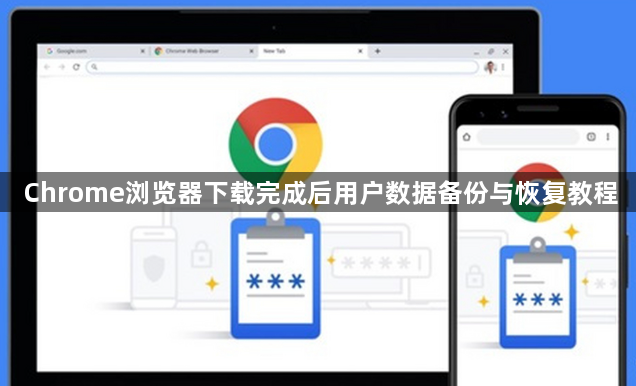
1. 通过浏览器内置功能备份
- 导出书签到HTML文件:点击右上角三个点图标,选择“书签”→“书签管理器”,点击右侧三点菜单,选择“导出书签”。选择保存位置并命名(如“书签备份.”),此文件可随时导入其他浏览器或设备。
- 同步到Google账号:确保已登录Google账号,点击右上角头像→“同步”,开启“同步书签”“同步密码”“同步历史记录”等选项。数据会自动上传至云端,更换设备时只需登录账号即可恢复。
2. 手动备份用户数据文件夹
- 定位数据路径:关闭浏览器,按`Win+R`键打开运行窗口,输入`%LOCALAPPDATA%\Google\Chrome\User Data`,回车进入本地应用数据目录。
- 复制Default文件夹:找到名为“Default”的文件夹(存储书签、历史记录、扩展等),将其复制到安全位置(如U盘、云盘)。若需备份多个用户数据,需分别复制对应文件夹。
3. 恢复用户数据
- 替换Default文件夹:关闭浏览器,将备份的“Default”文件夹粘贴回原路径(覆盖前建议重命名现有文件夹以防意外)。重新启动浏览器,数据自动恢复。
- 仅恢复部分数据:若仅需恢复书签或历史记录,可使用第三方工具(如“ChromeCookiesView”)提取特定文件,手动导入或复制到对应目录。
4. 注意事项
- 避免跨版本兼容问题:若从旧版Chrome升级,备份数据可能因版本差异无法直接恢复,建议提前检查浏览器版本号。
- 定期备份:尤其在更新系统或浏览器前,需备份数据以防丢失。可结合云端同步和本地备份双重保障。
Chrome浏览器缓存清理释放空间实操教程及方法详解完整分享
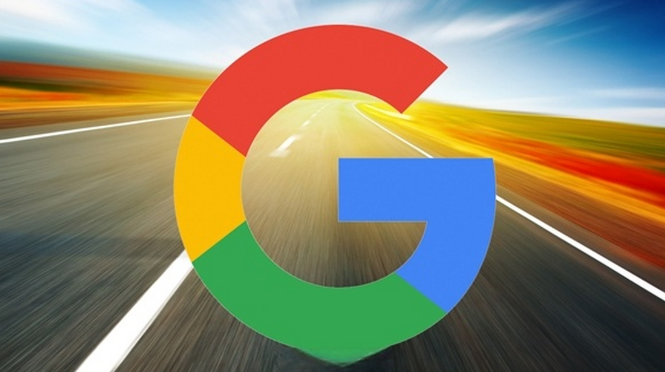
Chrome浏览器缓存清理实操详解,系统指导用户科学释放存储空间,有效提升浏览器运行速度,保障使用流畅稳定。
谷歌浏览器下载异常检测与报警配置
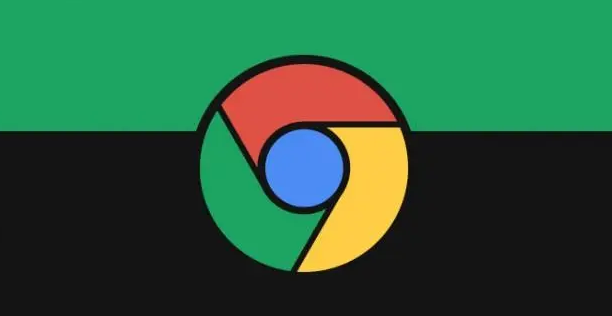
详解谷歌浏览器下载异常检测与报警系统的配置方法,实现实时监控和预警,提升下载安全性。
Google浏览器下载失败后无法删除文件怎么办
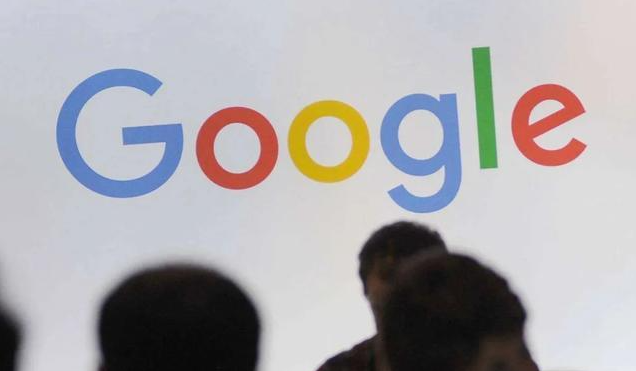
分享Google浏览器下载失败后无法删除文件的处理方法,帮助用户安全清理残留文件。
Chrome浏览器插件点击跳转无响应怎么办

Chrome浏览器插件点击跳转无响应,可能因脚本错误或权限限制,建议检查插件权限设置和脚本运行状态,及时修复跳转功能,保证正常操作体验。


